Come utilizzare l'archiviazione ottimizzata per la musica sul tuo iPhone
Ultimo aggiornamento: 12 aprile 2019
La gestione dello spazio di archiviazione su un iPhone è sempre stata un problema, soprattutto se si dispone di un iPhone con una capacità di 16 GB. Questo spazio può riempirsi molto rapidamente e capire come gestirlo spesso richiede l'eliminazione di app, musica, immagini o video. Questo doveva sempre essere fatto manualmente, ma iOS 10 ha portato con sé una nuova funzionalità che ottimizzerà automaticamente la tua memoria musicale quando il tuo iPhone sta esaurendo lo spazio.
Quando segui i passaggi nella guida qui sotto, dirai al tuo iPhone di iniziare a eliminare i brani che non hai ascoltato da un po 'se l'iPhone inizia a rimanere senza memoria. Puoi anche impostare una quantità minima di musica che vorresti sicuramente conservare in modo che l'iPhone non inizi a eliminare tutta la musica dal dispositivo.
Come abilitare l'archiviazione ottimizzata per l'iPhone Music App - Riepilogo rapido
- Apri Impostazioni .
- Seleziona musica .
- Scegli Ottimizza archiviazione .
- Tocca il pulsante a destra di Ottimizza archiviazione .
- Scegli quanta memoria può utilizzare l'app Music.
Per ulteriori informazioni, tra cui immagini e un video, passare alla sezione seguente.
Come abilitare l'ottimizzazione dell'archiviazione in musica in iOS 10
I passaggi di questo articolo sono stati eseguiti su un iPhone 5, in iOS 10. La disponibilità di questa funzione richiede l'utilizzo di Apple Music e iCloud Music Library . Questa opzione è disponibile anche su altri modelli di iPhone che utilizzano il sistema operativo iOS 10, ma non è disponibile se si utilizza una versione di iOS precedente alla 10. Se si desidera aggiornare a iOS 10, fare clic qui per vedere come verificare un aggiornamento disponibile sul tuo iPhone. Tieni presente che i passaggi seguenti autorizzano il tuo iPhone a eliminare automaticamente i brani che non ascolti da un po 'di tempo.
Passaggio 1: apri l'app Impostazioni .

Passaggio 2: scorrere verso il basso e selezionare l'opzione Musica .
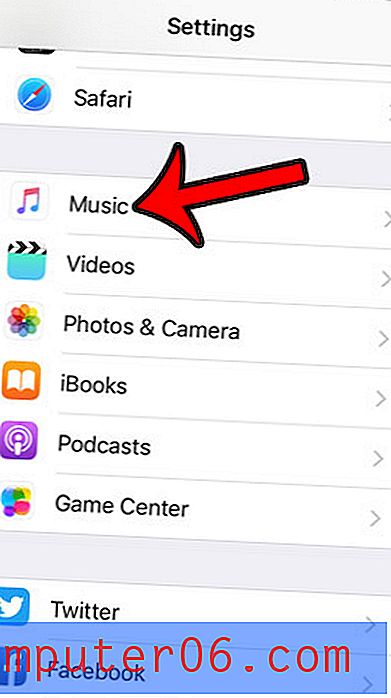
Passaggio 3: scorrere fino alla sezione Download del menu, quindi fare clic sull'opzione Ottimizza archiviazione . Nota che puoi anche vedere quanta musica è attualmente scaricata sul tuo dispositivo. Ad esempio, ho 142, 8 MB sul mio iPhone nella foto qui sotto.
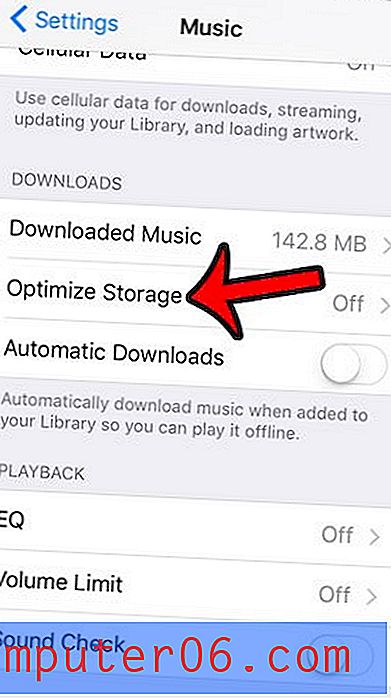
Passaggio 4: tocca il pulsante a destra di Ottimizza archiviazione per abilitare l'opzione. Ciò farà apparire anche un nuovo gruppo di impostazioni chiamato Memoria minima . Puoi selezionare un'opzione da questo elenco che fungerà da soglia minima per il numero di brani che il tuo iPhone dovrebbe sempre conservare. Ad esempio, ho selezionato 1 GB nell'immagine seguente. Ciò significa che l'iPhone eliminerà le vecchie canzoni per risparmiare spazio fino a quando rimane solo 1 GB di musica. Questo accadrà solo se l'iPhone ha poco spazio, però.
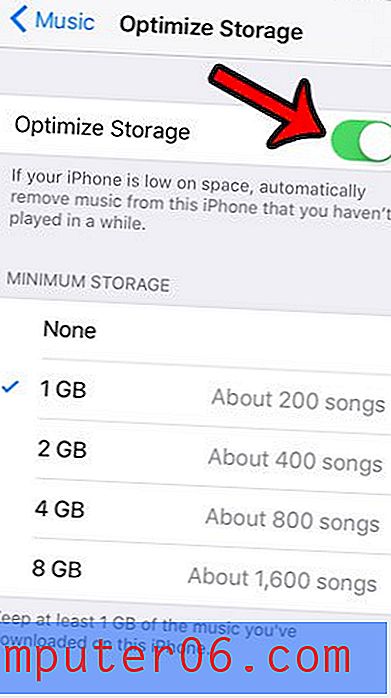
Puoi guardare un video con questa impostazione modificata in iOS 12 di seguito.
Se devi liberare un po 'di spazio di archiviazione, ma non sei sicuro di volerlo rimuovere rimuovendo i brani, fai clic qui per vedere altri modi in cui puoi recuperare la tua memoria.



